Việc thiết lập một máy ảo mới trên Arch Linux bằng KVM và QEMU ban đầu có vẻ khó khăn. Nhưng chỉ cần bạn thực hiện đúng theo các bước dưới đây, bạn sẽ thấy nó rất dễ.
Đây là mọi thứ bạn cần biết về cài đặt KVM trong Arch Linux và định cấu hình máy ảo đầu tiên của bạn.
Bước 1: Kiểm tra xem ảo hóa đã được bật chưa
Bước đầu tiên là xác minh xem bạn đã bật hỗ trợ ảo hóa trên máy tính của mình chưa. Để làm như vậy, hãy chạy lệnh sau:
grep -Ec '(vmx|svm)' /proc/cpuinfoNếu đầu ra lớn hơn 0, thì ảo hóa được bật và bạn có thể tiếp tục một cách an toàn. Nhưng trong trường hợp không phải như vậy, bạn cần kích hoạt ảo hóa bằng cách truy cập BIOS của máy tính.
Bước 2: Cài đặt các gói KVM cần thiết
Bây giờ đã đến lúc cài đặt các gói cần thiết cho KVM. Nhưng trước tiên, hãy cập nhật các gói hiện có trên hệ thống bằng cách sử dụng:
sudo pacman -SyyuSau đó, chạy lệnh sau để cài đặt tất cả các gói liên quan đến KVM:
sudo pacman -S qemu-full virt-manager virt-viewer dnsmasq bridge-utils libguestfs ebtables vde2 openbsd-netcatNhập Y khi được nhắc xác nhận.
Bước 3: Định cấu hình Dịch vụ libvirtd
Khởi chạy dịch vụ libvirtd với:
sudo systemctl start libvirtd.serviceKích hoạt dịch vụ để nó tự động khởi chạy khi máy tính khởi động:
sudo systemctl enable libvirtd.serviceKiểm tra xem libvirtd hiện có đang chạy hay không bằng lệnh status:
sudo systemctl status libvirtd.serviceĐầu ra sẽ hiển thị trạng thái active (running) màu xanh lục. Nếu nó hiển thị inactive (dead), hãy thực hiện lệnh systemctl start một lần nữa.
Tiếp theo, bạn cần thực hiện một số thay đổi đối với tệp cấu hình libvirtd có tại /etc/libvirt/libvirtd.conf. Mở tệp bằng Vim (hoặc trình soạn thảo văn bản ưa thích của bạn):
vim /etc/libvirt/libvirtd.confTìm vị trí và bỏ ghi chú (uncomment) hai dòng sau bằng cách xóa ký tự # khỏi đầu:
unix_sock_group = "libvirt"
unix_sock_rw_perms = "0770"Lưu các thay đổi và thoát khỏi Vim để tiếp tục. Tiếp theo, thêm người dùng của bạn vào nhóm libvirt với:
sudo usermod -aG libvirt $USERKhởi động lại dịch vụ libvirtd để lưu các thay đổi:
systemctl restart libvirtd.serviceBây giờ bạn đã sẵn sàng để tạo một KVM trên hệ thống Arch Linux của mình. Có hai cách để làm điều này: sử dụng QEMU CLI hoặc với virt-manager, là giao diện người dùng đồ họa cho QEMU/KVM. Sự lựa chọn là của bạn!
Nhưng trước đó, hãy đảm bảo rằng bạn đã tải xuống ảnh ISO cho hệ điều hành mà bạn muốn cài đặt.
Tạo một KVM mới trên Arch Linux bằng virt-manager
Nếu bạn mới bắt đầu sử dụng Linux, cách tốt nhất để tạo KVM trên Arch Linux là sử dụng trình quản lý virt. Nó dễ sử dụng và có giao diện rõ ràng, tương tự như các trình ảo hóa GUI khác như VirtualBox và VMware.
Bắt đầu bằng cách khởi chạy virt-manager. Thông thường, nó sẽ xuất hiện dưới dạng Trình quản lý Máy ảo (Virtual Machine Manager) trong menu ứng dụng, nhưng bạn cũng có thể chạy lệnh virt-manager trong terminal để khởi chạy nó.
Khi nó khởi chạy, hãy nhấp vào Tạo máy ảo mới (Create a new virtual machine) từ menu (ngay bên dưới tùy chọn File). Chọn Cài đặt phương tiện cục bộ (ảnh ISO hoặc CDROM) (Local media install (ISO image or CDROM)) và nhấn Chuyển tiếp (Forward).
Trên màn hình tiếp theo, nhấp vào Browse > Browse Local và chọn tệp ISO đã tải xuống. Hướng dẫn này sẽ cài đặt bản phân phối Manjaro. Với tệp đã chọn, nhấp vào Chuyển tiếp (Forward).
Nếu bạn thấy lời nhắc đề cập đến trình giả lập (emulator) có thể không có quyền tìm kiếm đường dẫn, chỉ cần nhấp vào Yes để tiếp tục.
Chọn kích thước bộ nhớ và lõi CPU cho máy ảo. Bạn nên đặt bộ nhớ máy áo bằng khoảng một phần tư bộ nhớ vật lý thực tế của bạn.
Ví dụ: nếu bạn có bộ nhớ 8GB, đặt bộ nhớ máy ảo từ 2GB và 4GB. Đối với CPU, hãy nhập số lượng lõi có sẵn (trong trường hợp này là 12). Nhấp vào Chuyển tiếp (Forward) để tiếp tục.
Tiếp theo, định cấu hình kích thước của KVM. 25GB sẽ là quá đủ để cài đặt Manjaro hoặc bất kỳ bản phân phối nào khác. Một lần nữa, hãy tiếp tục bằng cách nhấp vào Chuyển tiếp (Forward).
Xem lại thông tin KVM và nhấp vào Kết thúc (Finish) nếu mọi thứ đều ổn. Nếu bạn thấy cửa sổ bật lên Mạng ảo không hoạt động (Virtual Network is not active), hãy chọn Yes để khởi chạy mạng.
virt-manager sẽ bắt đầu tạo KVM và ngay sau khi hoàn tất, một cửa sổ máy ảo mới sẽ bật lên.
Định cấu hình KVM mới trên Arch Linux bằng QEMU CLI
Để tạo KVM trên Arch Linux từ dòng lệnh, bạn có thể sử dụng các lệnh qemu. Để bắt đầu, trước tiên, hãy tạo một thư mục riêng cho máy ảo và di chuyển tệp ISO OS đã tải xuống vào thư mục mới tạo:
mkdir kvm
mv /path/to/linux-distro.iso ./kvmSau đó, tạo tệp hình ảnh 20G sẽ lưu trữ dữ liệu của KVM:
qemu-img create -f qcow2 Image.img 20GTiến hành bằng cách chạy lệnh sau để khởi động máy ảo:
qemu-system-x86_64 -enable-kvm -cdrom linux-distro.iso -boot menu=on -drive file=Image.img -m 4G -cpu host -vga virtio -display sdl,gl=onThay thế linux-distro.iso trong lệnh trên bằng tên tệp và đường dẫn chính xác. Bạn cũng có thể thay đổi giá trị của cờ -m để định cấu hình dung lượng bộ nhớ bạn muốn phân bổ cho KVM.
Một cửa sổ máy ảo mới sẽ xuất hiện. Vui lòng kiểm tra hoặc cài đặt hệ điều hành.
Sau khi cài đặt hệ điều hành vào tệp hình ảnh, bạn không cần cờ -cdrom trong lệnh trên, vì bạn sẽ không khởi động từ tệp ISO nữa. Thay vào đó, hãy chạy:
qemu-system-x86_64 -enable-kvm -boot menu=on -drive file=Image.img -m 4G -cpu host -vga virtio -display sdl,gl=onKVM và virt-manager hơn VirtualBox!
Ngoài QEMU và virt-manager, một số trình ảo hóa khác cũng có sẵn trên Linux. VirtualBox, VMware và GNOME Boxes là một trong những ứng dụng phổ biến nhất. Nhưng KVM và QEMU là tốt nhất, vì chúng cung cấp hiệu suất và tính năng tốt hơn so với các lựa chọn còn lại.
Tìm hiểu ngay chương trình học công nghệ thông tin trực tuyến tại FUNiX ở đây:
Vân Nguyễn
Dịch từ: https://www.makeuseof.com/how-to-install-arch-linux-kvm-configure-virtual-machine/

 Ảnh:
Ảnh: 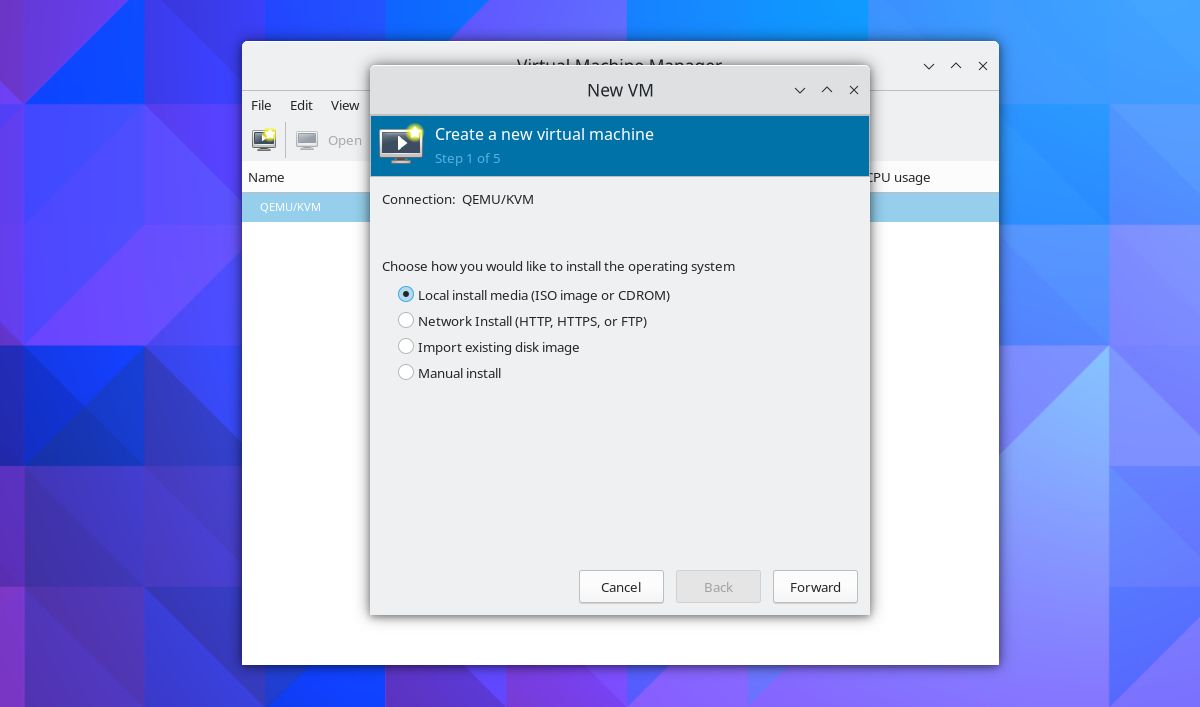

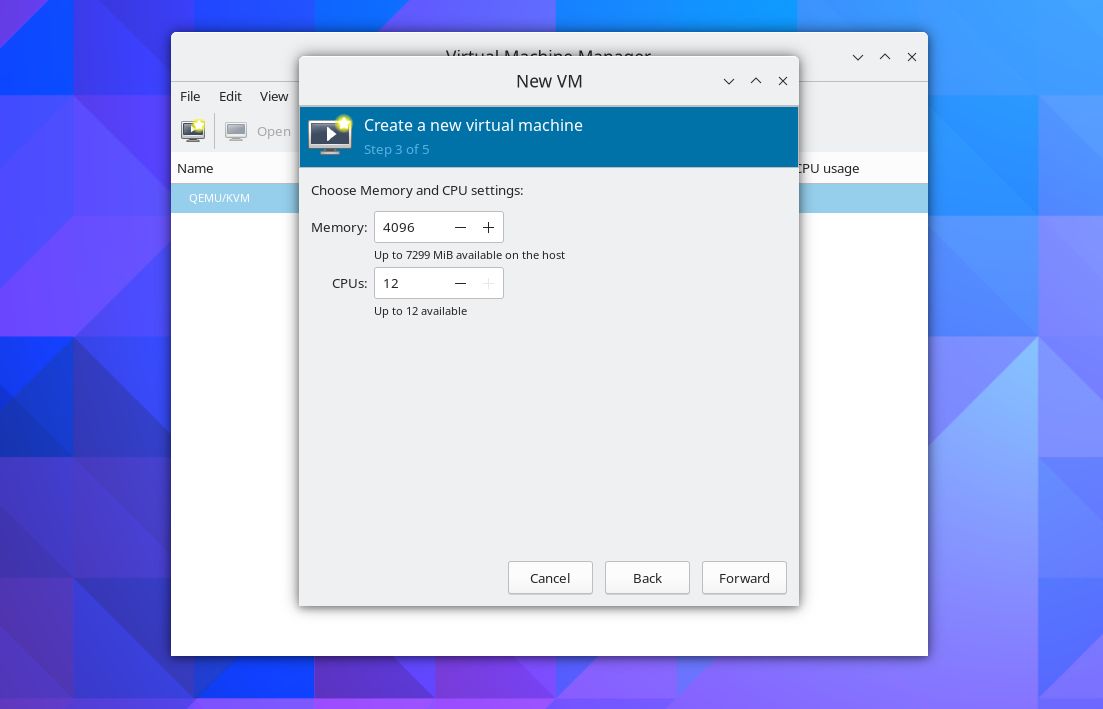
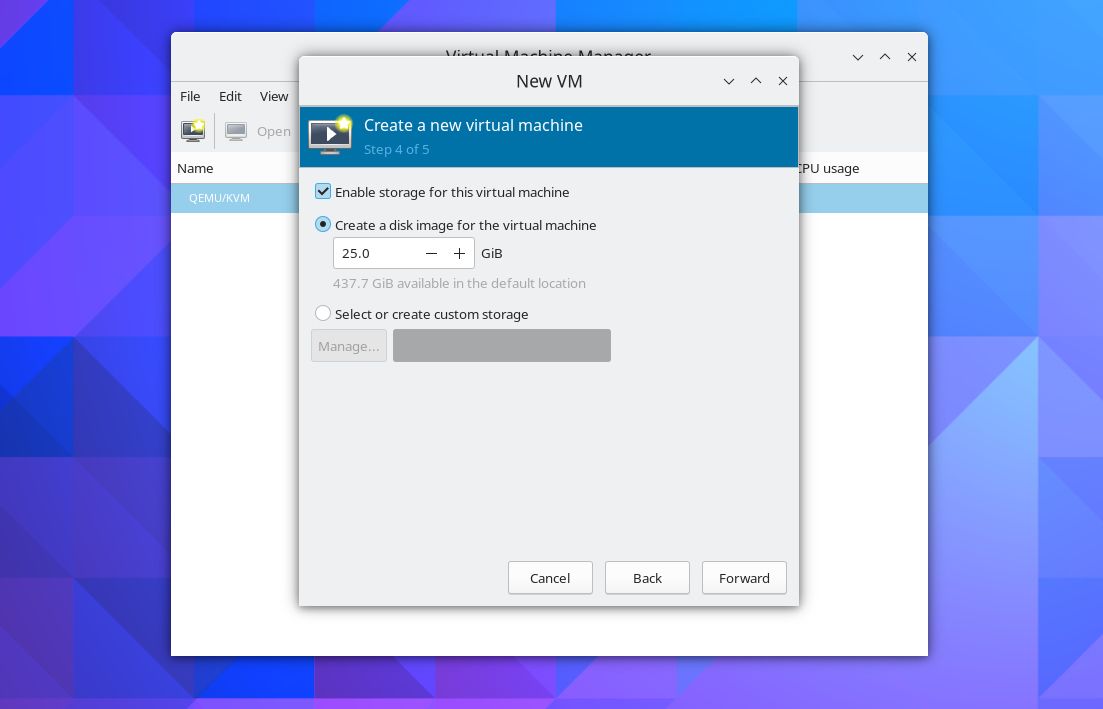
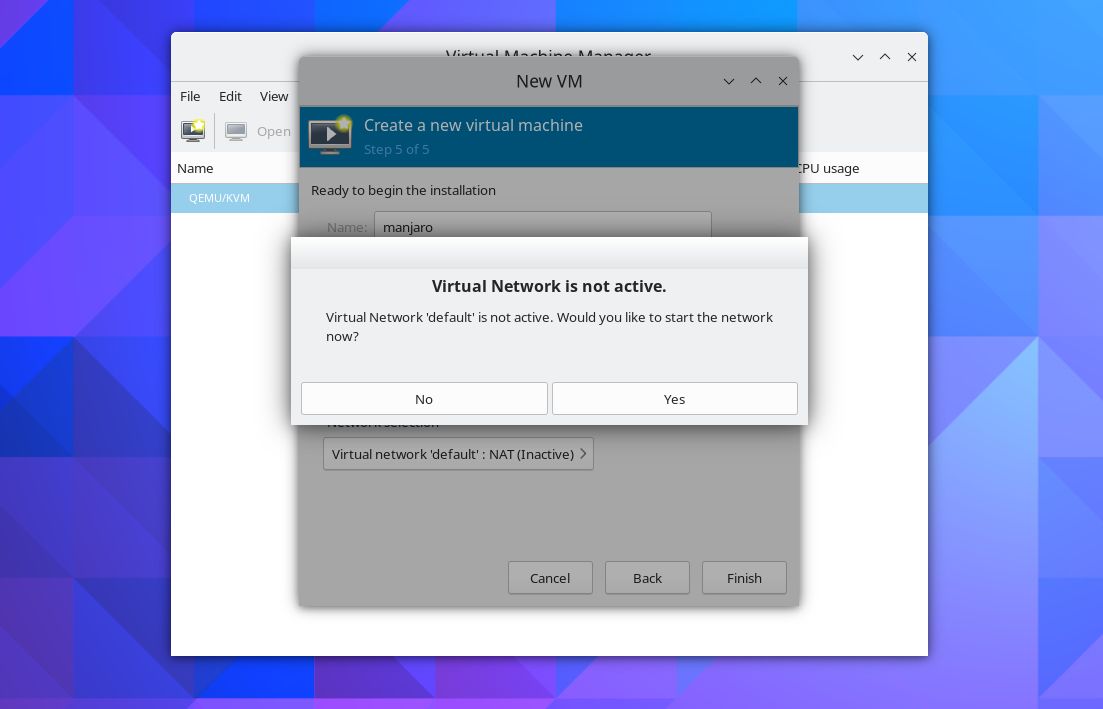
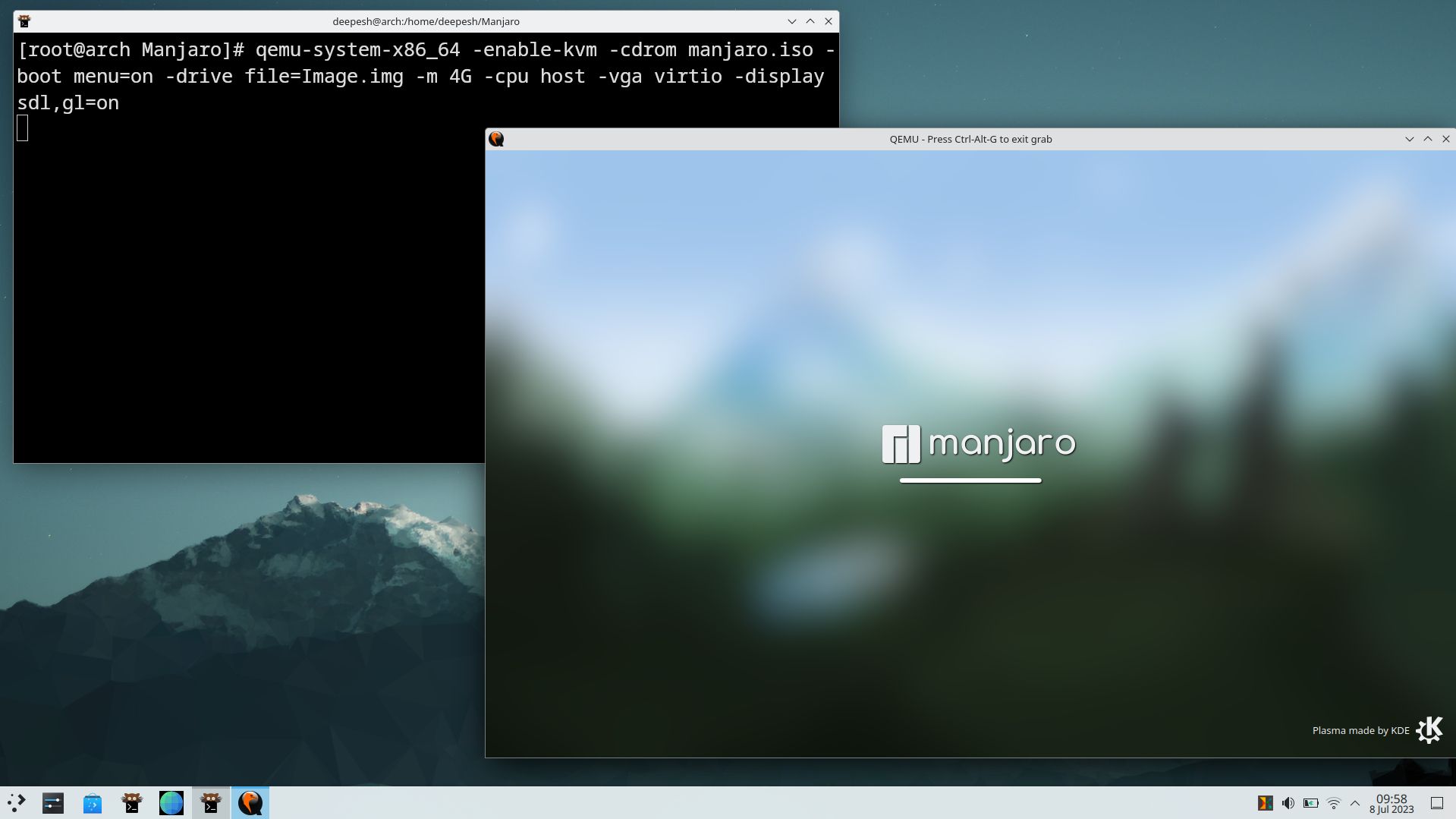













Bình luận (0
)